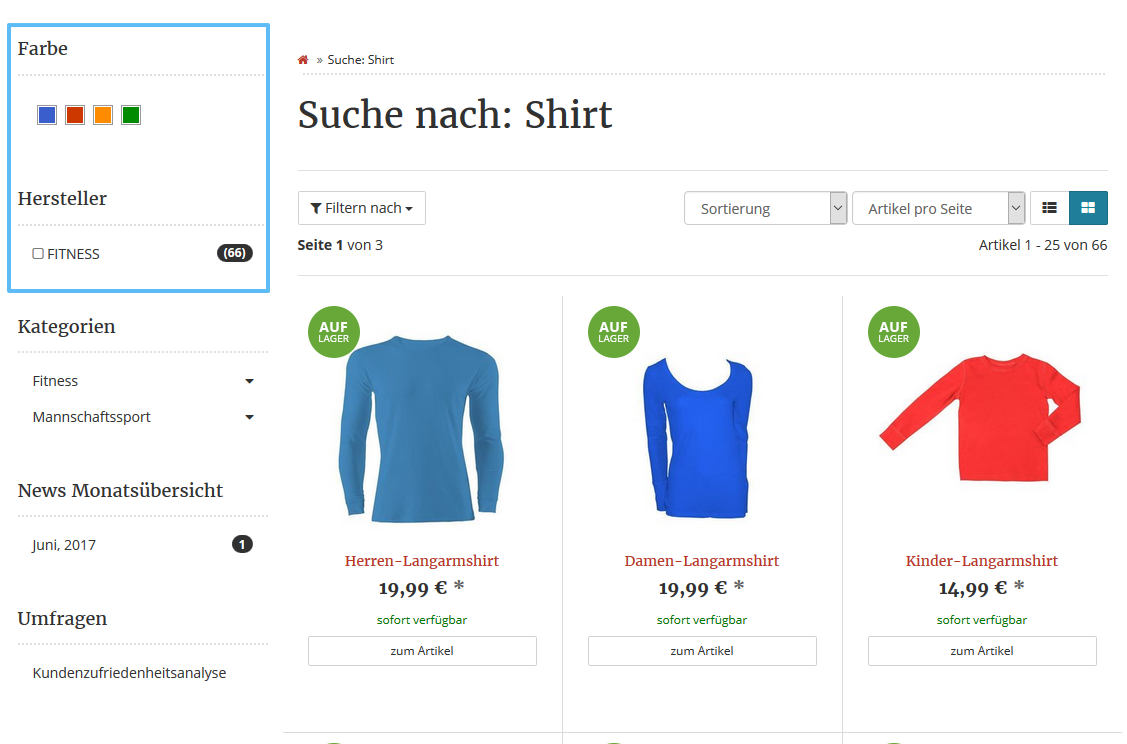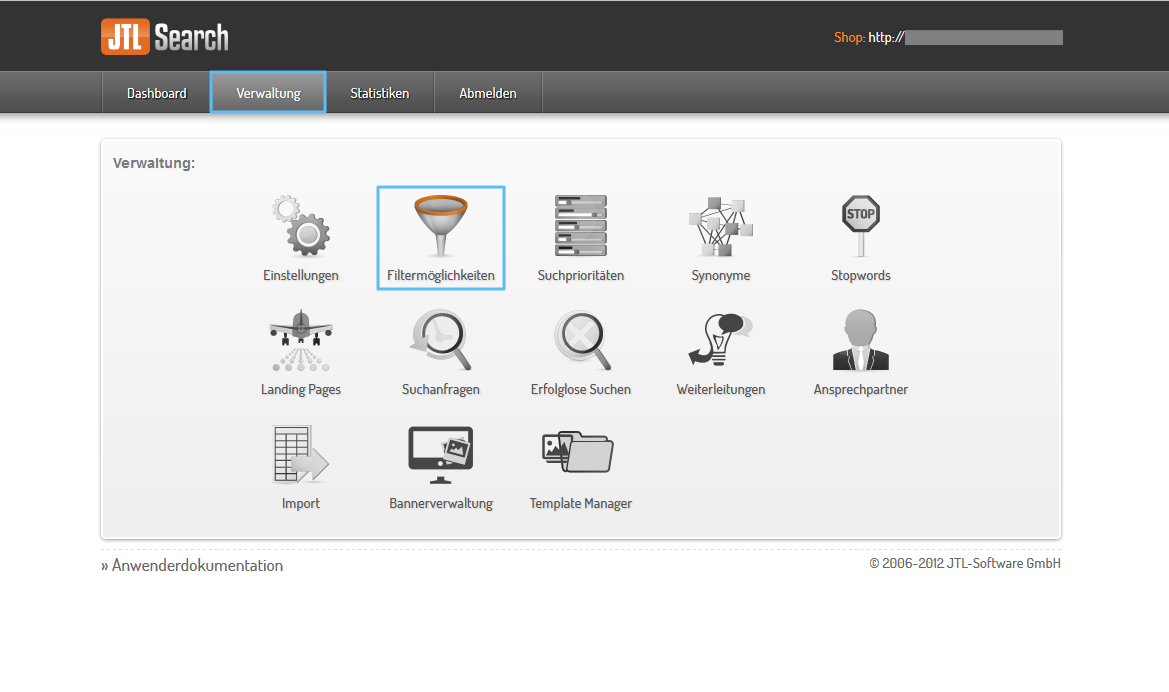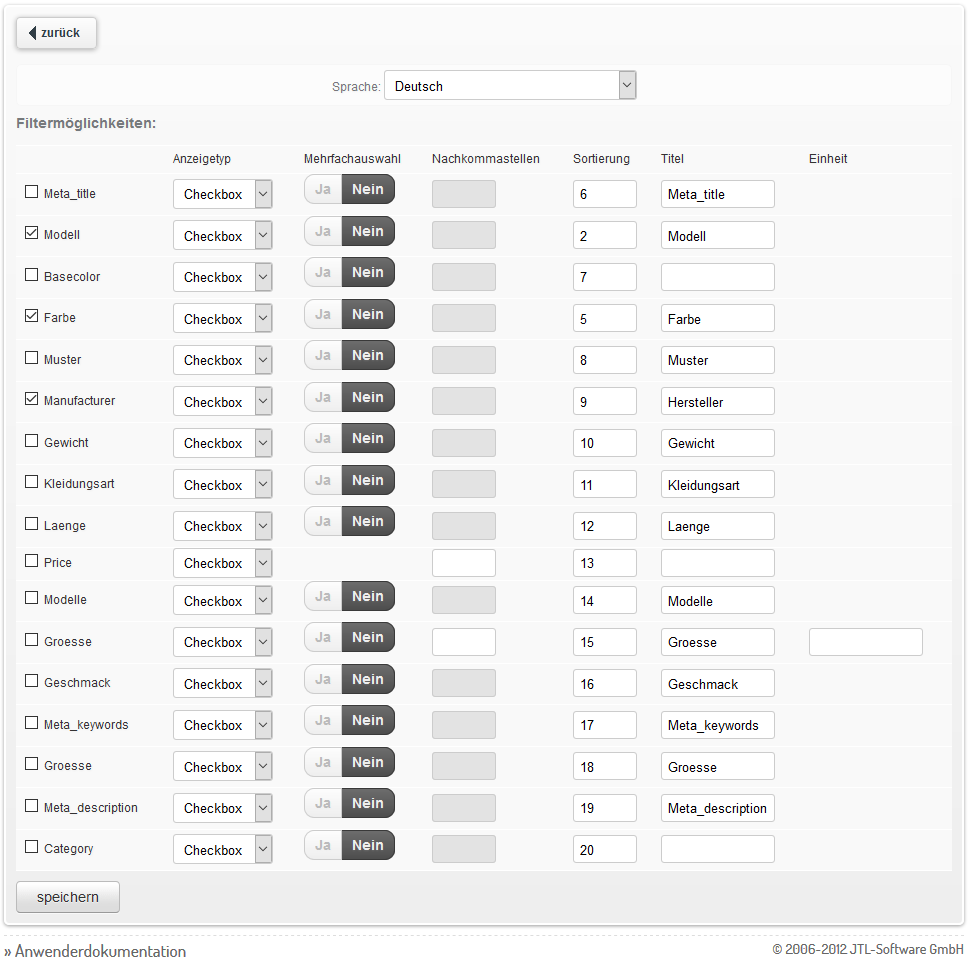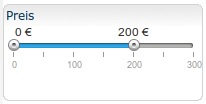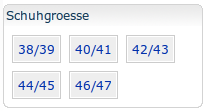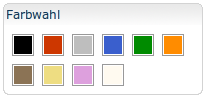Filtermöglichkeiten
Ihre Aufgabe/Ausgangslage
Die Filtermöglichkeiten von JTL-Search werden in Ihrem Onlineshop angezeigt, sobald ein Kunde eine Suchanfrage absendet. Diese Funktionalität nennt man auch After-Search-Navigation oder Faceted Search. Es werden nur die Filter angezeigt, für die mindestens ein Suchergebnis gefunden wurde. Wenn Sie keine Auswahl vornehmen, werden dennoch standardmäßig die Filter Manufacturer (Hersteller) und Category (Kategorie) angezeigt.
Filtermöglichkeiten einstellen
- Klicken Sie im Backend von JTL-Search auf Verwaltung und anschließend auf Filtermöglichkeiten.
Sie sehen nun eine Liste aller Filtermöglichkeiten von JTL-Search, dazu gehören vorgegebene Filter wie Category und Manufacturer und Ihre eigenen Merkmale aus JTL-Wawi.
Filterboxen hinzufügen
- Um eine Filtermöglichkeit für JTL-Shop hinzuzufügen, markieren Sie einfach die Checkbox vor dem Filter und klicken Sie anschließend auf Speichern.
Über ein Textfeld Titel kann der Titel jeder Filterbox individuell geändert werden. Standardmäßig wird der Titel anhand des Merkmalnamens vorbelegt.
Änderungen werden nach Klicken der Speichern-Schaltfläche direkt übernommen.
Anzeigetyp
Ihnen stehen folgende Anzeigetypen zur Verfügung:
- Checkbox: Eine einfache Checkbox, die in JTL-Shop aktiviert werden kann, um einen Filter auszuwählen.
- Regler: Für Preise und numerische Filterwerte. Es handelt sich dabei um einen Schieberegler, mit dem sich eine durch das Suchergebnis vorgegebene Spanne weiter eingrenzen lässt.
- Tinybox: Merkmalwerte werden standardmäßig nebeneinander in einer grauen Box angezeigt und erst dann umgebrochen, wenn der Platz innerhalb der Box nicht mehr ausreicht. Besonders geeignet für kurze Merkmale wie Größenangaben.
- Farbbox: Die Farbbox steht ausschließlich für die Filtermöglichkeit Basecolor zur Verfügung. Die Filtermöglichkeit ist dann gegeben, wenn Artikel mit Variationen oder Attributen mit deutschen oder englischen Farbnamen vorhanden sind.
Ein Artikel „Hocker“ hat eine Variation „Farbe“ mit den Werten „dark blue, grey, cyan, olive“. JTL-Search erkennt automatisch, dass es sich hier um Farbnamen handelt und fügt dem Attribut „Basecolor“ diese Grundfarben hinzu: „dark blue“ -> „blue“, „grey“ -> „gray“, „cyan“ –> „blue“, „olive“ -> „brown“. Maximal stehen 10 Grundfarben zur Verfügung: black, red, gray, blue, green, orange, brown, yellow, violet, white.
Mehrfachauswahl
Filterboxen, bei denen Mehrfachauswahl auf Ja gesetzt ist, zeigen nach Wahl eines bestimmten Filterwerts auch die weiteren Filtermöglichkeiten an, so dass sich die Ergebnismenge wieder vergrößern lässt.
Hinweis: Eine Mehrfachauswahl ist nicht für alle Filtermöglichkeiten sinnvoll. Auch ist die Mehrfachauswahl nicht für numerische Filter oder Preise verfügbar. Schalten Sie die Option nur für Merkmale frei, bei denen eine Mehrfachauswahl der Filter Sinn ergibt.
Nachkommastellen
Hier legen Sie für numerische Merkmale fest, wie viele Nachkommastellen im Filter angezeigt werden sollen.
Sortierung
Hier legen Sie fest, an welcher Stelle ein Filter erscheint. Je höher die Sortiernummer, desto weiter unten wird die Filterbox angezeigt.
Titel
Hier legen Sie fest, welche Überschrift ein Filter haben soll. Ist kein Titel eingetragen, wird einfach der Name des Filters übernommen.